Jak usunąć historię wyszukiwania AI z Bing Talk
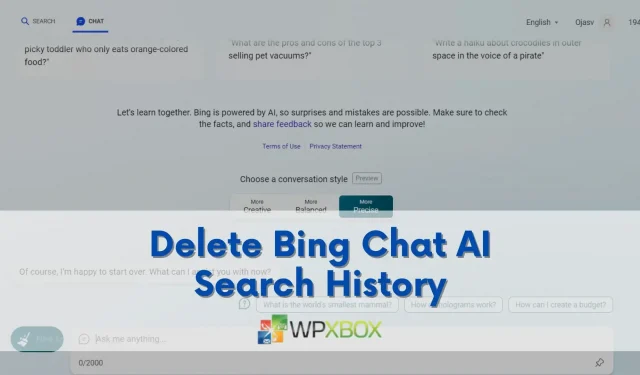
Uruchomienie Bing Chat AI opartej na ChatGPT przyciąga coraz więcej użytkowników, ponieważ Microsoft konkuruje z Google na rynku wyszukiwarek. Jeśli jesteś jednym z tych nowych użytkowników, możesz chcieć dowiedzieć się, jak usunąć historię wyszukiwania Bing Chat AI z powodów takich jak wyczyszczenie historii wyszukiwania lub obawy dotyczące prywatności. Kroki opisane w tym poście przeprowadzą Cię przez proces usuwania historii wyszukiwania Bing Chat AI.
Dlaczego miałbyś usunąć historię wyszukiwania Bing Chat AI?
Z wielu powodów należy usunąć historię wyszukiwania Bing Chat AI. Do najbardziej typowych należą:
- Obawy dotyczące prywatności: możesz nie chcieć, aby wyszukiwania Bing Chat AI lub czaty na Twoim urządzeniu lub koncie były widoczne dla innych. Pozbycie się historii wyszukiwania może chronić Twoje prywatne informacje i preferencje przed wścibskimi oczami.
- Czyszczenie historii wyszukiwania: Twoja historia wyszukiwania może zawierać wiele aktualnych lub bezużytecznych zapytań. Twoje wyszukiwania będą bardziej owocne i zajmą mniej miejsca, jeśli usuniesz historię wyszukiwania.
- Twoja personalizacja jest resetowana: Możesz zmodyfikować sposób, w jaki Bing Chat AI personalizuje Twoje sugestie i wyniki w zależności od wcześniejszych wyszukiwań. Możesz ponownie rozpocząć wyszukiwanie, usuwając historię wyszukiwania, aby otrzymywać nowe pomysły i wyniki od Bing Chat AI.
Czy historia Bing Search i Bing Chat są identyczne?
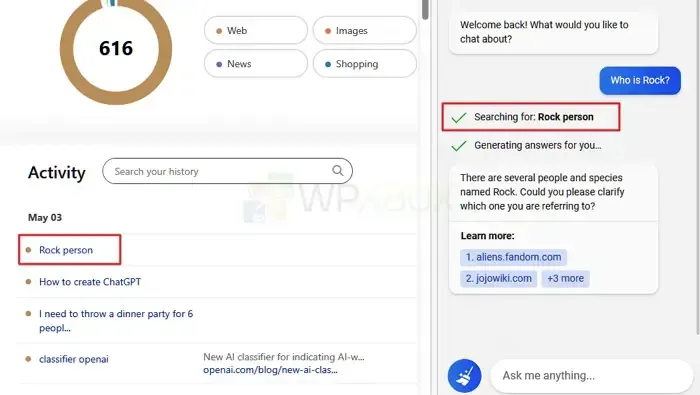
Mimo że tak nie jest, Microsoft grupuje je razem. W związku z tym podczas usuwania historii wyszukiwania ze swojego konta konieczne będzie rozróżnienie wyszukiwań wprowadzonych bezpośrednio w polu wyszukiwania Bing od tych, które zostały użyte w Bing AI Chat.
Pamiętaj też, że Twoje zapytanie jest zmieniane podczas korzystania z usługi Bing Chat. Na przykład, jeśli wpiszesz Kto jest rockiem, wyniki wyszukiwania mogą brzmieć Osoba rocka. Słowo „Rock Person” jest zapisywane przez firmę Microsoft w historii wyszukiwania.
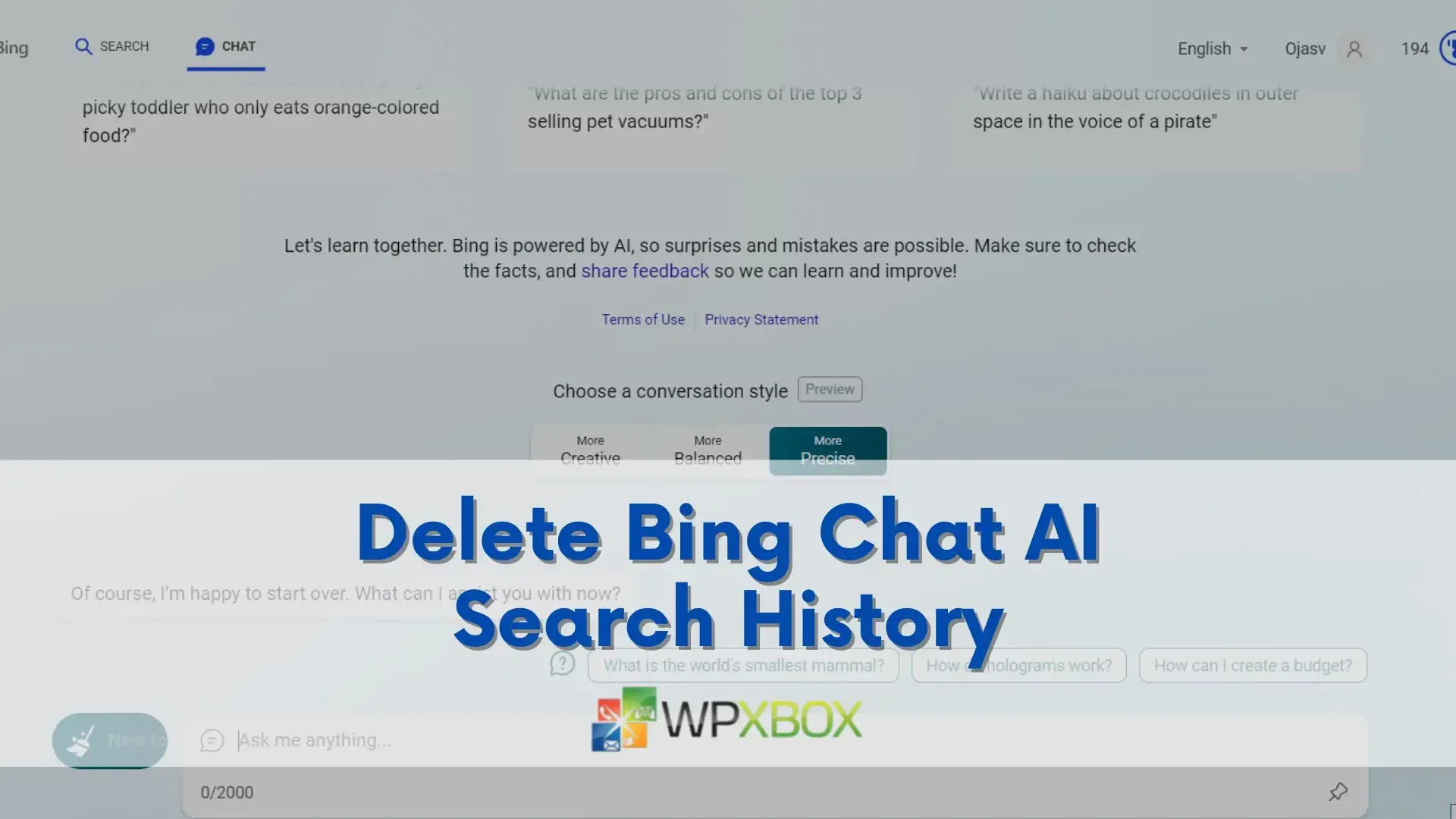
Jak usunąć historię wyszukiwania AI z Bing Talk
Bezpośrednio z witryny czatu Bing AI możesz usunąć swoją historię wyszukiwania. Można usunąć całą historię wyszukiwania lub wybrane wyszukiwania. Dodatkowo masz możliwość filtrowania historii wyszukiwania na podstawie słów kluczowych. Zaloguj się na swoje konto Microsoft przed kontynuowaniem poniższych kroków. Ponadto musisz używać przeglądarki Microsoft Edge, ponieważ jest to jedyna przeglądarka, która obecnie obsługuje Bing AI Chat. Spójrzmy na procedury:
- Wybierając symbol Menu w lewym górnym rogu ekranu konwersacji Bing AI, możesz odwiedzić stronę historii wyszukiwania Microsoft Bing.
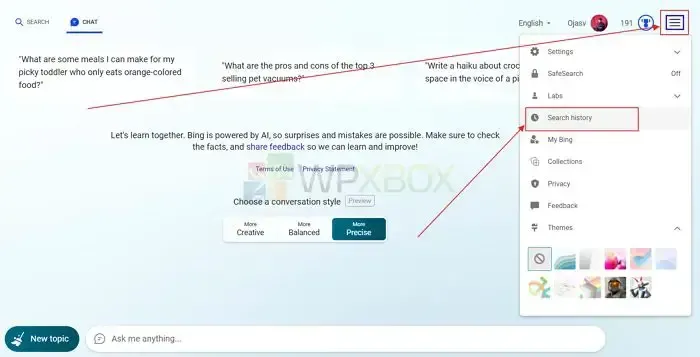
- Najedź kursorem na wybrany wpis, aby wyświetlić ikonę kosza i kliknij na niego, aby usunąć określony termin lub frazę kluczową.
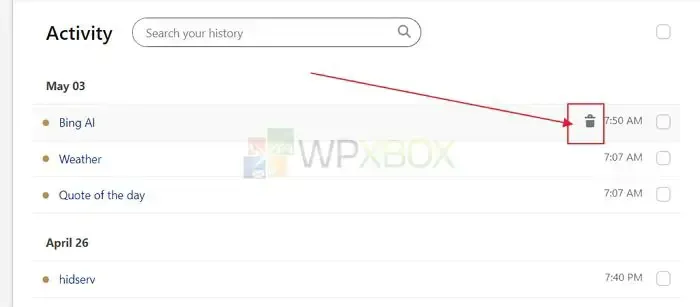
- Kliknij pole wyboru obok każdego wpisu, który chcesz usunąć, aby usunąć go jednocześnie.
- Przewiń do Aktywność po wybraniu wielu wpisów, a następnie kliknij przycisk Wyczyść.
- Alternatywnie możesz wpisać słowo kluczowe obok Aktywności i nacisnąć Enter, aby wyszukać określony wpis. Następnie wybierz wiele wpisów, aby usunąć je wszystkie naraz, klikając ikonę kosza.
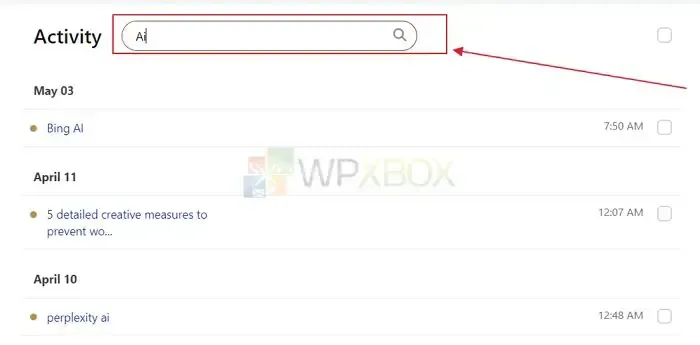
- Kliknij Zarządzaj lub Wyczyść historię wyszukiwania w prawej kolumnie, a następnie wybierz Wyczyść wszystko, aby usunąć wszystkie poprzednie wyszukiwania Bing. Ponieważ tej czynności nie można cofnąć, należy zachować ostrożność.
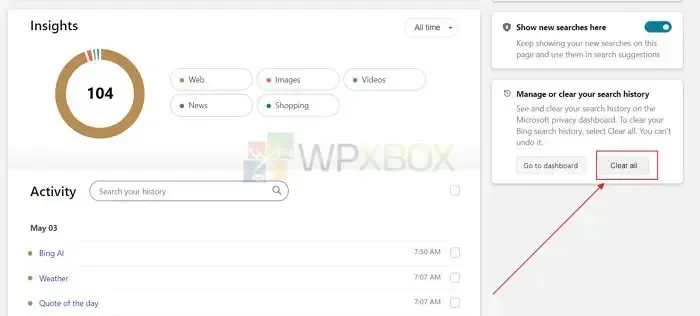
Wniosek:
We współczesnym świecie, kiedy Twoje dane i preferencje mogą pomóc firmom na niezliczone sposoby, potrzeba większej kontroli nad historią wyszukiwania. Usuwając określone wpisy z historii wyszukiwania, możesz modyfikować wyświetlane sugestie wyszukiwania. Jeśli jest właściwie wykorzystywana, Bing Chat AI jest wspaniałym narzędziem usprawniającym przepływ pracy i oszczędzającym czas. Ufamy, że nauczyłeś się czegoś z tego artykułu. Jeśli to możliwe, roześlij wiadomość do wszystkich.
Dodaj komentarz